电脑显示“无法启动此程序”丢失.dll文件怎么办
Posted
tags:
篇首语:本文由小常识网(cha138.com)小编为大家整理,主要介绍了电脑显示“无法启动此程序”丢失.dll文件怎么办相关的知识,希望对你有一定的参考价值。
一、出现duilib.dll文件丢失的原因及影响
1、出现duilib.dll文件丢失的原因,一是病毒引起;二是人为的错误操作;三是非法关机。
2、出现duilib.dll文件丢失,会导致有些应用软件打不开,并出现如下图的提示:
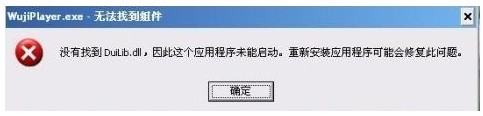
二、解决方法:
(一)到其它的电脑中复制一个文件过来。
此文件的路径是C\\Windows\\System32,如下图:
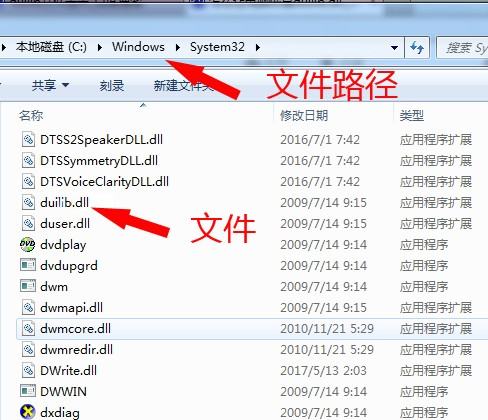
(二)到网络上下载一个文件,放入C\\Windows\\System32
此文件网络上有下载的资源,如下图:
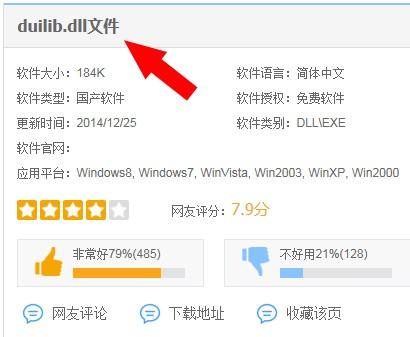
(三)使用360安全卫士进行修复。具体操作方法是:
1、打开360安全卫士。
2、进入系统急救箱,如下图:
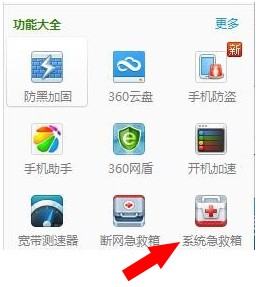
3、点击开始急救。如下图:
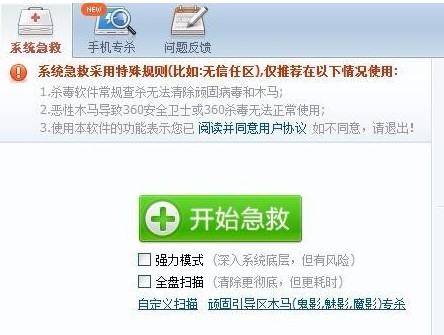
电脑显示“无法启动此程序”丢失.dll文件怎么办,要怎么样才能正常运行
参考技术A DLL控件丢失解决方法:一、如果在运行某软件或编译程序时提示缺少、找不到XXX.dll等类似提示,可以从网上下载丢失的XXX.dll拷贝到指定目录即可(一般是system系统目录或放到软件同级目录里面),或者重新添加文件引用。
二、从网站下载XXX.DLL文件之后,先将其解压(一般都是ZIP或RAR压缩包), 然后根据系统的情况选择X86/X64,X86为32位电脑,X64为64位电脑。默认都是支持32位系统的, 如果不知道是X86还是X64,建议先用32位试试。
三、根据软件情况选择文件版本。此步骤比较复杂,如果有一样的电脑,直接从该台电脑上拷贝比较方便,否则就需要懂电脑的来指导或自己一个一个试过去了。
四、直接拷贝该文件到系统目录里:
1、Windows 95/98/Me等系统,将dll复制到C:\Windows\System目录下。
2、Windows NT/2000等NT系统,将dll复制到C:\WINNT\System32目录下。
3、Windows XP/WIN7/Vista系统(64位系统对应64位dll文件,32位系统对应32位dll文件),将dll复制到C:\Windows\System32目录下。
4、如果您的系统是64位的请将32位的dll文件复制到C:\Windows\SysWOW64目录下。
五、打开"开始-运行-输入:regsvr32 dll全名称,点击确定。如果提示注册成功即可。
以上是关于电脑显示“无法启动此程序”丢失.dll文件怎么办的主要内容,如果未能解决你的问题,请参考以下文章
电脑显示“无法启动此程序”丢失.dll文件怎么办,要怎么样才能正常运行
电脑已安装glfw,但打开某程序永远显示“无法启动此程序,因为计算机中缺少GLFW.DLL”